Si tu avoir une télé LG et après avoir exploré sa plate-forme intelligente, vous aurez remarqué que le webOS de LG peut faire beaucoup: vous donner un accès rapide à des applications comme Netflix, parcourir vos chaînes préférées, diffuser de la musique et bien plus encore. Mais si vous êtes un fan d’iPhone, vous avez peut-être également remarqué une limitation particulière: les téléviseurs LG ne prennent pas en charge les connexions innées à iOS ou iPadOS.
Contenu
- Utilisez une application tierce pour connecter votre iPhone à un téléviseur LG
- Connecter un appareil Apple TV
- Connecter un appareil Google Chromecast
- Limites de mise en miroir d'écran pour votre téléviseur LG
Vidéos recommandées
Modéré
30 minutes
iPhone
Téléviseur LG
Habituellement, cela signifie que vous ne pouvez pas utiliser votre iPhone pour refléter ou diffuser du contenu de votre téléphone sur le plus grand écran du téléviseur LG. Cependant, il existe quelques solutions à ce problème qui peuvent vous donner le résultat souhaité. Jetons un coup d'œil aux moyens les plus efficaces de relier votre iPhone à votre écran LG.
Lectures complémentaires sur les téléviseurs LG
- Comment supprimer des applications d'un téléviseur intelligent LG
- Comment mettre à jour le logiciel sur un téléviseur intelligent LG
- Comment mettre à jour les applications sur un téléviseur intelligent LG

Utilisez une application tierce pour connecter votre iPhone à un téléviseur LG
Cette approche a ses avantages et ses inconvénients, mais c’est généralement l’une des meilleures options. C'est généralement gratuit (même si certaines publicités peuvent être impliquées), c'est très rapide, vous n'avez besoin d'aucun appareil supplémentaire et vous pouvez utiliser l'application pour gérer plusieurs types de médias. En revanche, la compatibilité avec certains téléviseurs LG peut poser problème, des bugs peuvent survenir plus facilement avec cette méthode et vous devrez ajouter encore une autre application légèrement invasive sur votre téléphone.
Si cela vous semble équitable, vous pouvez essayer un certain nombre d’applications. Nous aimons l'application de diffusion TV Assist, qui fait du bon travail en restant à jour avec les dernières versions d'iOS et est plus susceptible de fonctionner correctement sur votre téléphone. Le Application de mise en miroir d'écran LG TV d'AirBeamTV C'est également un bon choix, car il est spécialement conçu pour fonctionner avec LG. Quel que soit votre choix, voici ce qu’il faut faire :
Étape 1: Vérifiez à nouveau que votre téléviseur LG et votre iPhone sont connectés au même réseau Wi-Fi. Ce n'est généralement pas un problème, mais vous voudrez peut-être vous assurer qu'ils sont tous les deux sur la même bande et que vous n'utilisez pas de VPN ou un filtre similaire qui pourrait bloquer les connexions.
Étape 2: Téléchargez l'application sur votre iPhone. Ouvrez-le et connectez-vous si nécessaire. Quelle que soit l'application que vous choisissez, vous devrez probablement lui donner l'autorisation d'accéder au contenu de votre iPhone pour la mise en miroir, et peut-être également envoyer des notifications. Il n’y a pas vraiment de solution à ce problème, même si vous pouvez bloquer l’application dans Paramètres une fois que vous avez fini de diffuser sur votre téléviseur.

En rapport
- Comment connecter votre iPhone à un téléviseur Samsung
- Soyons clairs, Apple: il est temps de créer un iPhone transparent
- LG apporte Apple TV, Apple Music et AirPlay aux téléviseurs basés sur webOS Hub
Étape 3: Attendez que l'application détecte les appareils disponibles et sélectionnez votre téléviseur LG pour vous assurer que les deux sont connectés avec succès. Suivez les instructions de l'application pour mettre en miroir le contenu. Vous devrez peut-être parcourir le contenu que votre application détecte sur votre iPhone et choisir une option telle que Commencer à diffuser ou quelque chose de similaire.
Étape 4: Pour la vidéo, vous pouvez vous attendre à un certain décalage (une ou deux secondes) lors de la diffusion sur votre téléviseur. Ce n'est donc pas une bonne idée d'essayer de regarder sur votre téléphone et sur le téléviseur en même temps. Lorsque vous avez terminé, les applications disposeront d'une option d'arrêt de la mise en miroir que vous pourrez utiliser pour quitter.
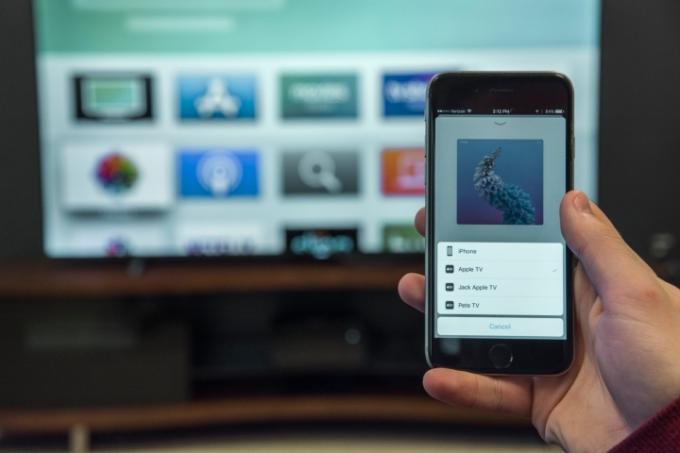
Connecter un appareil Apple TV
Utiliser une application de casting vous semble un peu compliqué? Si vous avez un Décodeur Apple TV ou si vous souhaitez en acheter un, il existe un moyen beaucoup plus simple. Apple TV prend en charge AirPlay, la norme de diffusion d'Apple, vous pouvez donc utiliser votre téléphone pour diffuser sur votre Apple TV, qui à son tour affichera le contenu sur votre téléviseur LG. Tant que vous disposez d’un port HDMI disponible, les Apple TV fonctionnent bien avec les téléviseurs LG et, bien sûr, les iPhones sont naturellement compatibles. Pommes dernière version de son Apple TV 4K, annoncé en 2022, a amélioré la compatibilité avec les téléviseurs et une nouvelle option budgétaire à 130 $.
Avec tout connecté, tout ce que vous avez à faire est de trouver le contenu que vous souhaitez mettre en miroir, de le sélectionner et de sélectionner celui d'Apple. Partager bouton. Attendez que votre iPhone détecte votre Apple TV et choisissez-la pour la diffusion. La première fois que vous configurez la mise en miroir, vous devrez saisir un code affiché sur votre téléviseur pour que votre iPhone sache quel appareil utiliser.

Connecter un appareil Google Chromecast
Votre autre option est d'acheter un appareil comme Chromecast avec Google TV. Bien que ce dongle ne soit pas aussi compatible avec votre iPhone qu'une Apple TV, il fonctionne toujours bien et est nettement moins cher si vous devez acheter un nouvel appareil.
Avec le Chromecast connecté, vous pouvez ouvrir votre application de contenu et trouver l'icône du bouton de diffusion, qui ressemble à un signal Wi-Fi et à un téléviseur ensemble. Cela fonctionne de la même manière qu'AirPlay. Si vous diffusez du contenu à partir du Web, vous souhaiterez utiliser Chrome et épinglerez probablement le bouton Cast sur la barre d'outils à l'aide de vos options de paramètres.
Limites de mise en miroir d'écran pour votre téléviseur LG
La mise en miroir d'écran vous permet de partager une grande partie de votre contenu sur un téléviseur LG, mais il existe des limitations intégrées. Certaines applications bloquent tout type de mise en miroir dans le cadre de leurs politiques DRM (Digital Rights Management) pour protéger leur propre contenu. Malheureusement, cela inclut des applications populaires comme Netflix et Disney+. Du côté positif, la plate-forme intelligente de LG prend en charge ces applications afin que vous puissiez les télécharger directement sur LG WebOS pour les utiliser sur votre téléviseur.
Recommandations des rédacteurs
- La webcam à 100 $ de LG permet à ses téléviseurs les plus récents de passer des appels vidéo et bien plus encore
- La seule notification dont les AirPods et l’iPhone ont cruellement besoin
- YouTube donne aux utilisateurs iOS une autre raison de payer pour Premium
- LG affirme que son téléviseur G3 OLED evo sera 70 % plus lumineux, sans espace mural visible
- Apple Music Sing apporte des chants de karaoké sur iPhone et Apple TV
Améliorez votre style de vieDigital Trends aide les lecteurs à garder un œil sur le monde en évolution rapide de la technologie avec toutes les dernières nouvelles, des critiques de produits amusantes, des éditoriaux perspicaces et des aperçus uniques.


